ഉള്ളടക്ക പട്ടിക
ഏത് ഗ്രാഫിക് ഡിസൈൻ വർക്ക്ഫ്ലോയിലും ഏറ്റവും ഉപയോഗപ്രദമായ ടൂളുകളിൽ ഒന്നാണ് മാസ്കുകൾ, കൂടാതെ InDesign ഒരു അപവാദമല്ല. ഓരോ മൂലകത്തിന്റെയും ആകൃതിയിലും അവ ഓരോന്നും നിങ്ങളുടെ ബാക്കി ലേഔട്ടുമായി എങ്ങനെ ഇടപഴകുന്നു എന്നതിന്റെ മേൽ പൂർണ്ണ നിയന്ത്രണം നൽകുന്നു.
മറ്റ് അഡോബ് ആപ്പുകളേക്കാൾ അല്പം വ്യത്യസ്തമായ സമീപനമാണ് InDesign ഉപയോഗിക്കുന്നത്, എന്നാൽ ഈ ട്യൂട്ടോറിയലിന്റെ അവസാനത്തോടെ, നിങ്ങൾ ഒരു പ്രോ പോലെ ക്ലിപ്പിംഗ് മാസ്കുകൾ നിർമ്മിക്കും.
InDesign-ലെ ഇമേജുകൾ
InDesign-ലെ ഇമേജുകൾക്കൊപ്പം പ്രവർത്തിക്കുന്നതിനെക്കുറിച്ച് അറിയേണ്ട ഏറ്റവും പ്രധാനപ്പെട്ട കാര്യം, നിങ്ങളുടെ ഡോക്യുമെന്റിൽ ചിത്രങ്ങൾ സ്ഥാപിക്കുമ്പോൾ തന്നെ ഒരു ക്ലിപ്പിംഗ് മാസ്ക് സ്വയമേവ സൃഷ്ടിക്കപ്പെടും എന്നതാണ്.
ഡിഫോൾട്ടായി, ഈ ക്ലിപ്പിംഗ് മാസ്ക് നിങ്ങളുടെ ഇമേജ് ഒബ്ജക്റ്റിന്റെ ബാഹ്യ അളവുകളുമായി പൊരുത്തപ്പെടുന്നു, അതിനാൽ ഇത് ഒരു അടിസ്ഥാന ചതുരാകൃതിയിൽ മാത്രമേ ദൃശ്യമാകൂ - അല്ലെങ്കിൽ, അത് നിലവിലില്ലെന്ന് തോന്നുന്നു - അതാണ് ഏറ്റവും കൂടുതൽ ആശയക്കുഴപ്പത്തിലാക്കുന്നത് പുതിയ InDesign ഉപയോക്താക്കൾ.
InDesign-ൽ അടിസ്ഥാന ക്ലിപ്പിംഗ് മാസ്കുകൾ നിർമ്മിക്കുന്നു
ഒരു ക്ലിപ്പിംഗ് മാസ്ക് സൃഷ്ടിക്കുന്നതിനുള്ള ഏറ്റവും ലളിതമായ മാർഗ്ഗം InDesign-ൽ ഒരു വെക്റ്റർ ആകൃതി സൃഷ്ടിക്കുകയും തുടർന്ന് നിങ്ങളുടെ ചിത്രം ആ രൂപത്തിൽ സ്ഥാപിക്കുകയുമാണ് .
ഡിഫോൾട്ട് ദീർഘചതുരത്തിന് പകരം വെക്റ്റർ ആകൃതി പുതിയ ചിത്രത്തിന്റെ ക്ലിപ്പിംഗ് മാസ്കായി മാറുന്നു. InDesign-ലെ ഏത് വെക്റ്റർ ആകൃതിയിലും ഒരേ രീതിയിൽ പ്രവർത്തിക്കുന്ന വളരെ ലളിതമായ ഒരു പ്രക്രിയയാണിത്.
നിങ്ങളുടെ വെക്റ്റർ ആകൃതി സൃഷ്ടിച്ചുകൊണ്ട് ആരംഭിക്കുക, അത് നിങ്ങൾക്ക് വരയ്ക്കാൻ കഴിയുന്ന എന്തും ആകാം. ദീർഘചതുരങ്ങൾ, ദീർഘവൃത്തങ്ങൾ, മറ്റ് ബഹുഭുജങ്ങൾ എന്നിവ സൃഷ്ടിക്കുന്നതിനുള്ള ഉപകരണങ്ങൾ InDesign ഉണ്ട്, എന്നാൽ ഒരു പെൻ ടൂളും ഉണ്ട്ആങ്കർ പോയിന്റുകളും ബെസിയർ കർവുകളും ഉപയോഗിച്ച് നിങ്ങൾക്ക് ഫ്രീഫോം രൂപങ്ങൾ സൃഷ്ടിക്കാൻ ഉപയോഗിക്കാം.
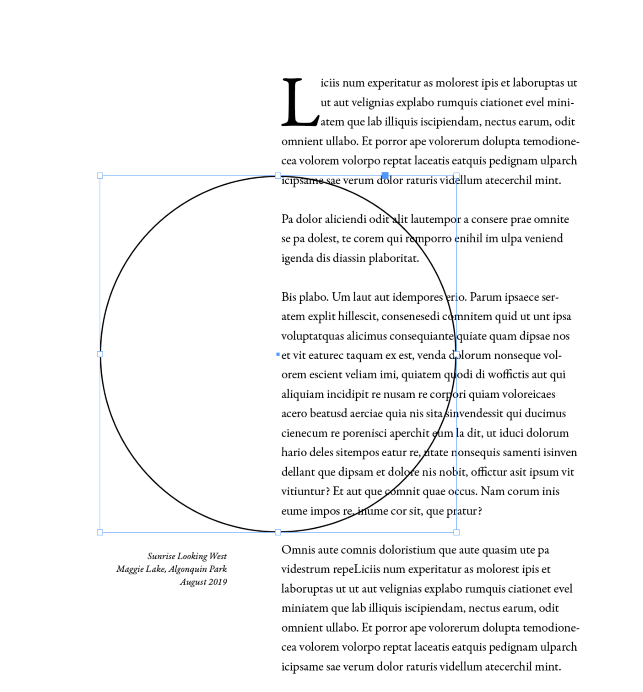
നിങ്ങളുടെ ആകൃതി സൃഷ്ടിച്ചുകഴിഞ്ഞാൽ, അത് തിരഞ്ഞെടുത്തിട്ടുണ്ടെന്ന് ഉറപ്പാക്കുക, തുടർന്ന് കമാൻഡ് + D ( Ctrl + ഉപയോഗിക്കുക D നിങ്ങൾ ഒരു പിസിയിൽ InDesign ഉപയോഗിക്കുകയാണെങ്കിൽ) നിങ്ങളുടെ ചിത്രം സ്ഥാപിക്കുക. പ്ലേസ് ഡയലോഗ് വിൻഡോയിൽ, തിരഞ്ഞെടുത്ത ഇനം മാറ്റിസ്ഥാപിക്കുക ക്രമീകരണം പ്രവർത്തനക്ഷമമാക്കിയിട്ടുണ്ടെന്ന് ഉറപ്പാക്കുക.
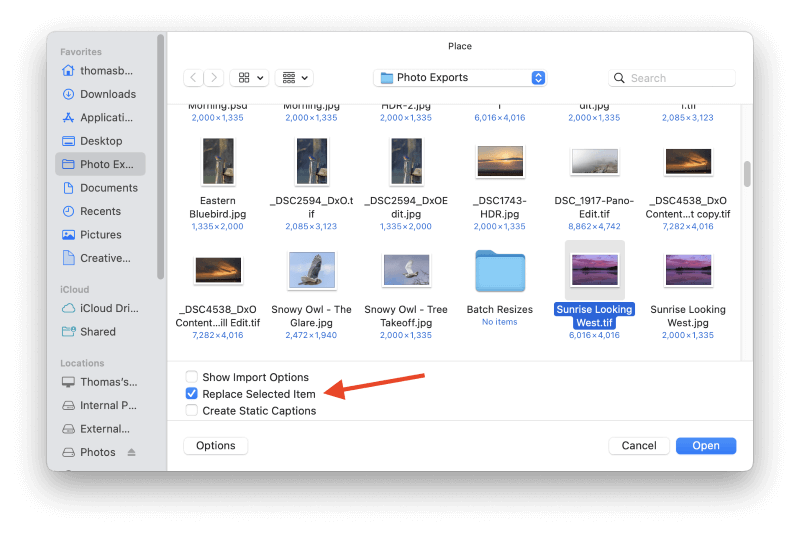
നിങ്ങളുടെ സ്ഥാപിച്ചിരിക്കുന്ന ചിത്രം വെക്റ്റർ ആകൃതിയിൽ ദൃശ്യമാകും.
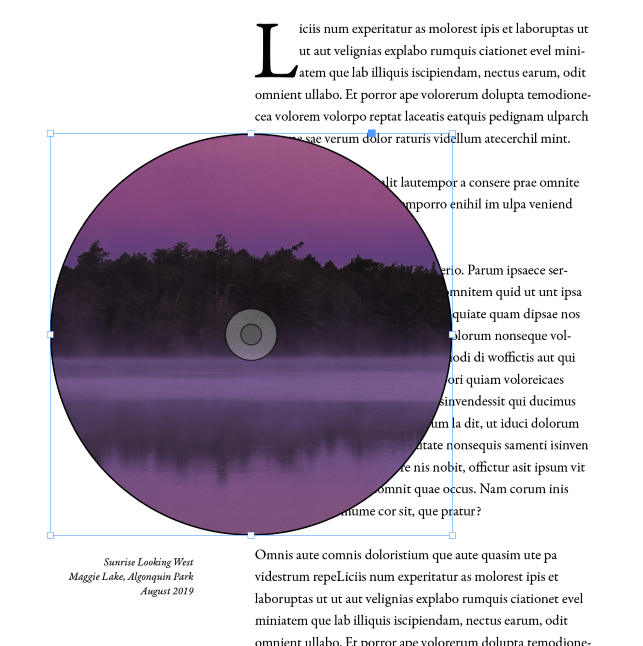
നിങ്ങൾ ഒരു വലിയ, ഉയർന്ന റെസല്യൂഷൻ ഇമേജ് ഉപയോഗിച്ചാണ് പ്രവർത്തിക്കുന്നതെങ്കിൽ, മുകളിലെ ഉദാഹരണത്തിലെന്നപോലെ, നിങ്ങളുടെ ക്ലിപ്പിംഗ് മാസ്കിന് വളരെ വലുതായ ഒരു സ്കെയിലിൽ അത് സ്ഥാപിക്കപ്പെടും. ഇത് സ്വമേധയാ കുറയ്ക്കാൻ ശ്രമിക്കുന്നതിനുപകരം, ഫ്രെയിമുകളിലേക്ക് ഒബ്ജക്റ്റുകളെ സ്വയമേവ ഫിറ്റ് ചെയ്യാൻ സഹായിക്കുന്നതിന് InDesign-ന് നിരവധി കമാൻഡുകൾ ഉണ്ട്.
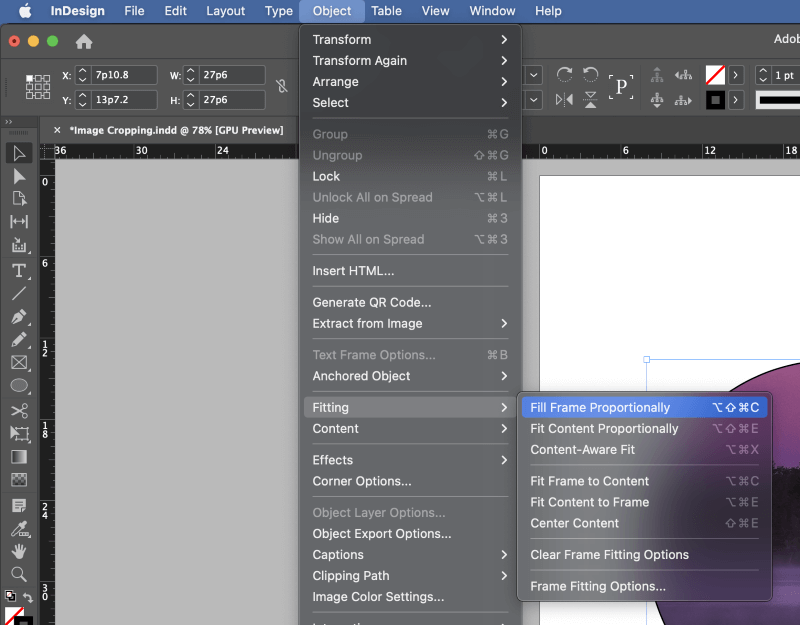
ഒബ്ജക്റ്റ് മെനു തുറക്കുക, ഫിറ്റിംഗ് ഉപമെനു തിരഞ്ഞെടുക്കുക, തുടർന്ന് നിങ്ങളുടെ സാഹചര്യമനുസരിച്ച് അനുയോജ്യമായ ഫിറ്റിംഗ് ഓപ്ഷൻ ക്ലിക്ക് ചെയ്യുക.
 0>ഇൻഡിസൈനിലെ ഏത് വെക്റ്റർ ആകൃതിയിലും ഇതേ ഘട്ടങ്ങൾ പ്രയോഗിക്കാൻ കഴിയും, ഇത് ക്ലിപ്പിംഗ് മാസ്ക് ആകൃതിയിലും പ്ലേസ്മെന്റിലും നിങ്ങൾക്ക് പൂർണ്ണ സ്വാതന്ത്ര്യം നൽകുന്നു.
0>ഇൻഡിസൈനിലെ ഏത് വെക്റ്റർ ആകൃതിയിലും ഇതേ ഘട്ടങ്ങൾ പ്രയോഗിക്കാൻ കഴിയും, ഇത് ക്ലിപ്പിംഗ് മാസ്ക് ആകൃതിയിലും പ്ലേസ്മെന്റിലും നിങ്ങൾക്ക് പൂർണ്ണ സ്വാതന്ത്ര്യം നൽകുന്നു.InDesign-ൽ ടെക്സ്റ്റ് ഉപയോഗിച്ച് ഒരു ക്ലിപ്പിംഗ് മാസ്ക് നിർമ്മിക്കുന്നു
ടെക്സ്റ്റ് എല്ലായ്പ്പോഴും InDesign-ൽ ഒരു വെക്ടറായി റെൻഡർ ചെയ്യപ്പെടുന്നു, മാത്രമല്ല ഇത് ഒരു ലളിതമായ പരിഷ്ക്കരണത്തോടെ ഒരു ക്ലിപ്പിംഗ് മാസ്ക് ആയി ഉപയോഗിക്കാം. ഒരു ടെക്സ്റ്റ് ക്ലിപ്പിംഗ് മാസ്ക് നിർമ്മിക്കാൻ ചുവടെയുള്ള ഘട്ടങ്ങൾ പാലിക്കുക.
ഘട്ടം 1: ടൈപ്പ് ടൂൾ ഉപയോഗിച്ച് ഒരു പുതിയ ടെക്സ്റ്റ് ഫ്രെയിം സൃഷ്ടിച്ച് നിങ്ങൾ മാസ്ക് ആയി ഉപയോഗിക്കാൻ ആഗ്രഹിക്കുന്ന ടെക്സ്റ്റ് നൽകുക. ഇത് സാധാരണയായി ഒരു നല്ല ആശയമാണ്മികച്ച വിഷ്വൽ ഇഫക്റ്റിനായി വാചകം പരമാവധി കുറയ്ക്കുക, പലപ്പോഴും ഒരു വാക്ക് മാത്രം.
ചില ഫോണ്ടുകൾ (ചില ചിത്രങ്ങളും) ഈ ട്രിക്ക് മറ്റുള്ളവയേക്കാൾ നന്നായി പ്രവർത്തിക്കുമെന്ന് ഓർമ്മിക്കുക.
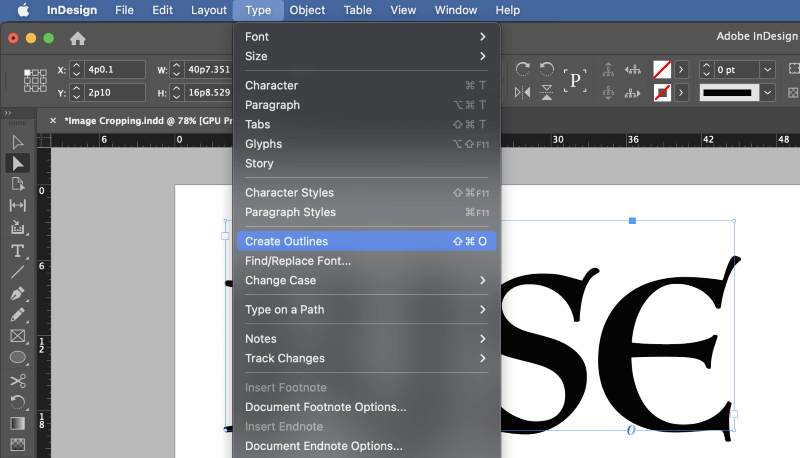
ഘട്ടം 2: തിരഞ്ഞെടുപ്പ് ടൂൾ ഉപയോഗിച്ച് മുഴുവൻ ടെക്സ്റ്റ് ഫ്രെയിമും തിരഞ്ഞെടുക്കുക, ടൈപ്പ് മെനു തുറന്ന് ക്ലിക്ക് ചെയ്യുക ഔട്ട്ലൈനുകൾ സൃഷ്ടിക്കുക . നിങ്ങൾക്ക് കീബോർഡ് കുറുക്കുവഴിയും ഉപയോഗിക്കാം കമാൻഡ് + Shift + O ( Ctrl + Shift + <4 ഉപയോഗിക്കുക>O നിങ്ങൾ ഒരു പിസിയിലാണെങ്കിൽ).

നിങ്ങളുടെ ടെക്സ്റ്റ് വെക്റ്റർ ആകൃതികളാക്കി മാറ്റും, അതായത് കീബോർഡ് ഉപയോഗിച്ച് അവ ഇനി ടെക്സ്റ്റായി എഡിറ്റ് ചെയ്യാൻ കഴിയില്ല. സ്കെയിലും റൊട്ടേഷനും പോലെയുള്ള അടിസ്ഥാന പരിവർത്തനങ്ങൾക്കപ്പുറം ഏതെങ്കിലും അധിക ആകൃതി മാറ്റങ്ങൾ വരുത്താൻ നിങ്ങൾ പെൻ ടൂളും ഡയറക്ട് സെലക്ഷൻ ടൂളും ഉപയോഗിക്കേണ്ടതുണ്ട്.

ഘട്ടം 3: നിങ്ങളുടെ ടെക്സ്റ്റ് അടങ്ങിയ ഫ്രെയിം തിരഞ്ഞെടുത്തിട്ടുണ്ടെന്ന് ഉറപ്പുവരുത്തുക, കമാൻഡ് + D (ഉപയോഗിക്കുക Ctrl + D നിങ്ങൾ ഒരു പിസിയിലാണെങ്കിൽ) ടെക്സ്റ്റ് ആകൃതിയിൽ നിങ്ങളുടെ ചിത്രം സ്ഥാപിക്കുക.
പ്ലേസ് ഡയലോഗ് വിൻഡോയിൽ, നിങ്ങളുടെ ഇമേജ് ഫയൽ തിരഞ്ഞെടുക്കാൻ ബ്രൗസ് ചെയ്യുക, തിരഞ്ഞെടുത്ത ഇനം മാറ്റിസ്ഥാപിക്കുക ക്രമീകരണം പ്രവർത്തനക്ഷമമാക്കിയിട്ടുണ്ടെന്ന് ഉറപ്പാക്കുക.
InDesign-ലെ ക്ലിപ്പിംഗ് പാത്ത്
നിങ്ങളുടെ ഇമേജ് ഉള്ളടക്കങ്ങളെ അടിസ്ഥാനമാക്കി ക്ലിപ്പിംഗ് മാസ്ക്കുകൾ സ്വയമേവ സൃഷ്ടിക്കാനും InDesign-ന് കഴിയും, എന്നാൽ പ്രക്രിയ തികച്ചും അസംസ്കൃതമാണ്, മാത്രമല്ല ലളിതമായ ഇമേജ് പശ്ചാത്തലം നീക്കം ചെയ്യുന്നതിനേക്കാൾ സങ്കീർണ്ണമായ ഒന്നിനും ഇത് അനുയോജ്യമല്ല. വിഷയങ്ങളിൽ നിന്ന്.
എന്തു കാരണത്താലും ഇവ അറിയപ്പെടുന്നു മാസ്കുകൾ ക്ലിപ്പുചെയ്യുന്നതിനുപകരം InDesign-ൽ പാതകൾ ക്ലിപ്പ് ചെയ്യുന്നു, പക്ഷേ അവ ഒരേ ജോലി ചെയ്യുന്നു.
പ്ലേസ് കമാൻഡ് ഉപയോഗിച്ച് നിങ്ങളുടെ ഇൻഡിസൈൻ ഡോക്യുമെന്റിലേക്ക് നിങ്ങളുടെ ചിത്രം സ്ഥാപിക്കുക, കൂടാതെ ഇമേജ് ഒബ്ജക്റ്റ് തിരഞ്ഞെടുത്ത് സൂക്ഷിക്കുക. ഒബ്ജക്റ്റ് മെനു തുറക്കുക, ക്ലിപ്പിംഗ് പാത്ത് ഉപമെനു തിരഞ്ഞെടുത്ത് ഓപ്ഷനുകൾ ക്ലിക്ക് ചെയ്യുക.
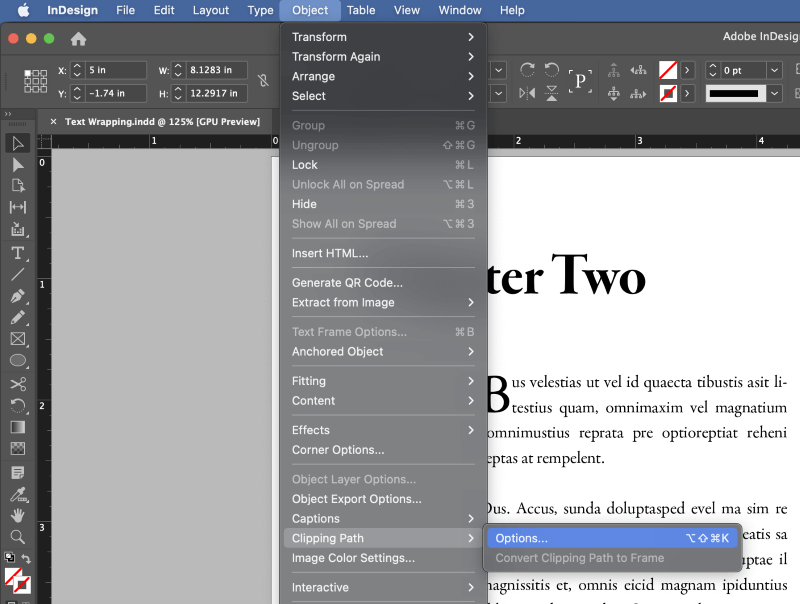
നിങ്ങൾക്ക് കീബോർഡ് കുറുക്കുവഴിയും ഉപയോഗിക്കാം കമാൻഡ് + ഓപ്ഷൻ + Shift + K ( >Ctrl + Alt + Shift + K നിങ്ങൾ ഒരു പിസിയിലാണെങ്കിൽ).
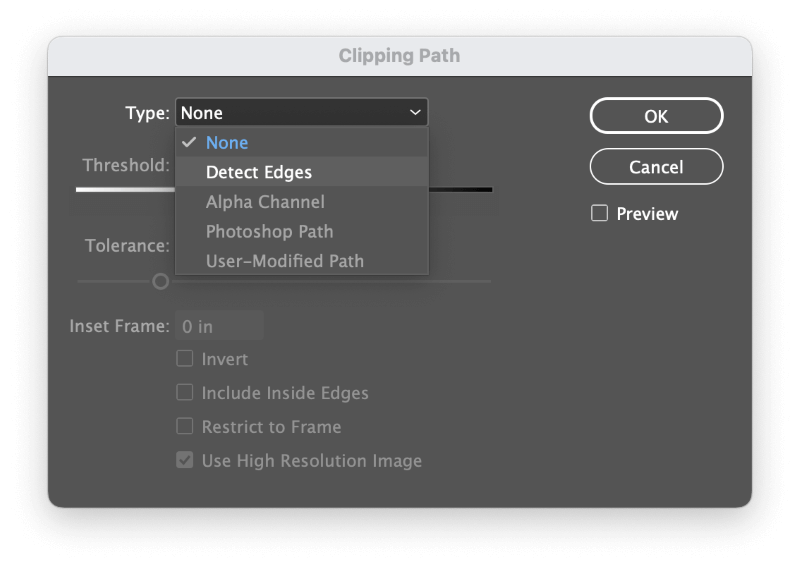
InDesign ക്ലിപ്പിംഗ് പാത്ത് ഡയലോഗ് വിൻഡോ തുറക്കും. ടൈപ്പ് ഡ്രോപ്പ്ഡൗൺ മെനുവിൽ, ഡിറ്റക്റ്റ് എഡ്ജുകൾ തിരഞ്ഞെടുക്കുക.
നിങ്ങളുടെ ഇമേജ് വിഷയത്തിന് ചുറ്റുമുള്ള ക്ലിപ്പിംഗ് പാത്ത് പ്ലെയ്സ്മെന്റ് നിർണ്ണയിക്കാൻ നിങ്ങൾക്ക് ത്രെഷോൾഡ് ഉം ടോളറൻസ് സ്ലൈഡറുകളും സജ്ജീകരിക്കാനാകും, കൂടാതെ നിങ്ങൾക്ക് ഇത് പരീക്ഷിക്കാൻ താൽപ്പര്യപ്പെട്ടേക്കാം ഇൻസൈഡ് എഡ്ജുകൾ കൂടുതൽ സങ്കീർണ്ണമായ വിഷയങ്ങൾക്കുള്ള ഓപ്ഷൻ.
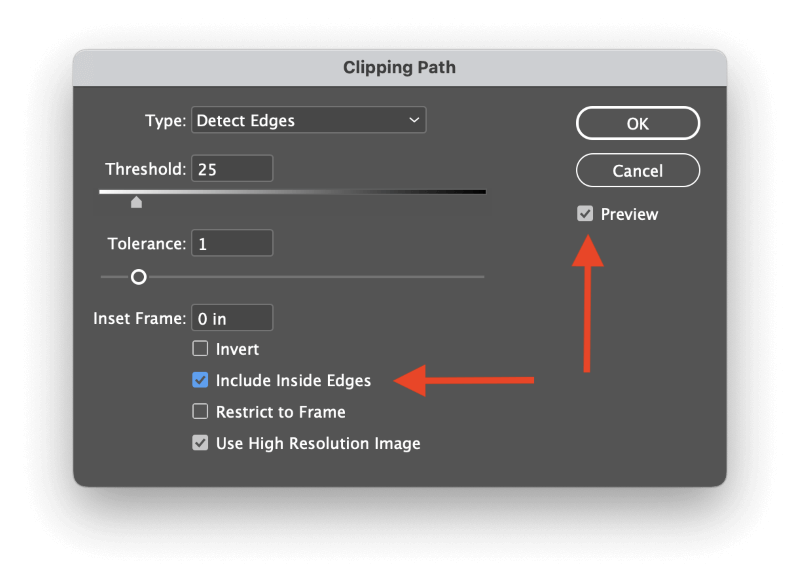
നിങ്ങളുടെ ക്രമീകരണങ്ങളുടെ ഫലങ്ങൾ തത്സമയം കാണുന്നതിന് പ്രിവ്യൂ ബോക്സ് പരിശോധിക്കാൻ നിങ്ങൾ ആഗ്രഹിച്ചേക്കാം. നിങ്ങൾ ശരി ക്ലിക്ക് ചെയ്യുന്നതിന് മുമ്പ്.
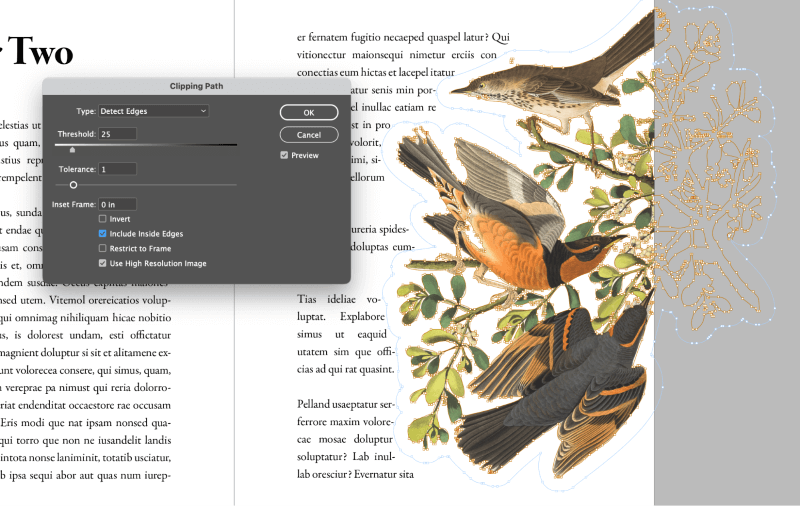
സൂക്ഷ്മ കണ്ണുള്ള വായനക്കാർ മുകളിലെ ഉദാഹരണം വളരെ നല്ലതാണെങ്കിലും തികഞ്ഞതല്ലെന്ന് ശ്രദ്ധിച്ചേക്കാം. InDesign-ന്റെ സ്വയമേവയുള്ള ക്ലിപ്പിംഗ് പാത്ത് സൃഷ്ടിക്കൽ പശ്ചാത്തലം നീക്കം ചെയ്യുന്നതിൽ ഒരു നല്ല ജോലി ചെയ്യുന്നു, പക്ഷിയുടെ തൂവലുകൾക്കുള്ളിലെ സമാനമായ ചില നിറങ്ങളും നീക്കം ചെയ്യപ്പെടും.
ബാഹ്യ ക്ലിപ്പിംഗ് മാസ്കുകൾ
വെക്റ്റർ ആകൃതി രീതികൾക്ക് പുറമേ മുമ്പ് സൂചിപ്പിച്ചത്, ആൽഫ ചാനലുകളും ഫോട്ടോഷോപ്പ് പാതകളും ഉപയോഗിക്കാനും സാധിക്കുംനിങ്ങൾ ഉപയോഗിക്കുന്ന ഇമേജ് ഫോർമാറ്റിന് അത്തരം ഡാറ്റ സംഭരിക്കാൻ കഴിയുന്നിടത്തോളം, InDesign-ൽ ക്ലിപ്പിംഗ് മാസ്കുകൾ സൃഷ്ടിക്കുക. TIFF, PNG, PSD എന്നിവയെല്ലാം നല്ല ഓപ്ഷനുകളാണ്.
ഒരു InDesign ക്ലിപ്പിംഗ് പാത്ത് ആയി പാഥോ ആൽഫ ചാനലോ 'സജീവമാക്കാൻ', നിങ്ങൾ മുമ്പത്തെ വിഭാഗത്തിൽ ചെയ്തതുപോലെ ക്ലിപ്പിംഗ് പാത്ത് ഓപ്ഷനുകൾ ക്രമീകരിക്കേണ്ടതുണ്ട്.
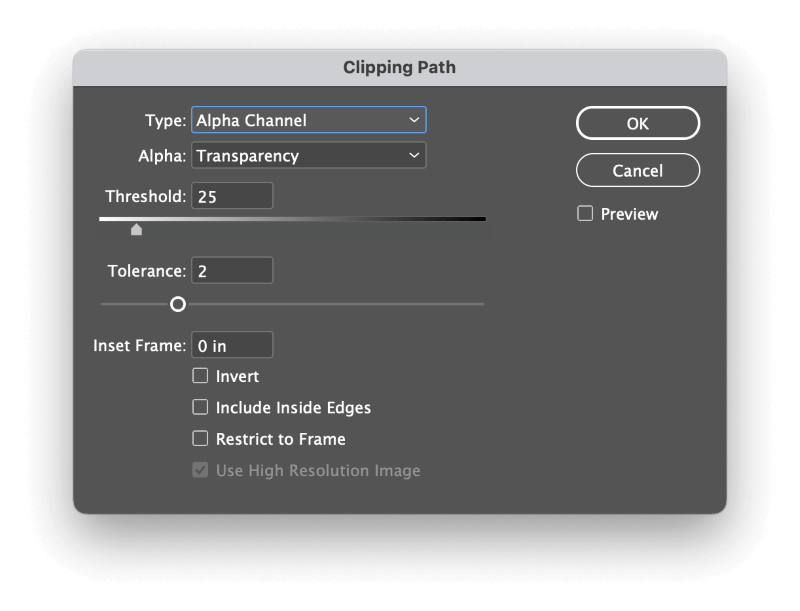
നിങ്ങളുടെ ഇമേജ് ഒബ്ജക്റ്റ് തിരഞ്ഞെടുത്തിട്ടുണ്ടെന്ന് ഉറപ്പുവരുത്തുക, തുടർന്ന് ഒബ്ജക്റ്റ് മെനു തുറക്കുക, ക്ലിപ്പിംഗ് പാത്ത് ഉപമെനു തിരഞ്ഞെടുത്ത് ഓപ്ഷനുകൾ ക്ലിക്ക് ചെയ്യുക . ടൈപ്പ് ഡ്രോപ്പ്ഡൗൺ മെനുവിൽ, നിങ്ങൾക്ക് ഇപ്പോൾ അനുയോജ്യമായ ക്ലിപ്പിംഗ് പാത്ത് ഓപ്ഷൻ തിരഞ്ഞെടുക്കാനാകും.
ഈ ഉദാഹരണത്തിൽ, PNG ഫയൽ സുതാര്യത ഡാറ്റ സംഭരിക്കുന്നതിന് ഒരു ആൽഫ ചാനൽ ഉപയോഗിക്കുന്നു, കൂടാതെ InDesign-ന് ഒരു ക്ലിപ്പിംഗ് പാത്ത് സൃഷ്ടിക്കുന്നതിനുള്ള ഒരു ഗൈഡായി അത് ഉപയോഗിക്കാനാകും.
ഒരു അന്തിമ വാക്ക്
ഇൻഡിസൈനിൽ ഒരു ക്ലിപ്പിംഗ് മാസ്ക് എങ്ങനെ നിർമ്മിക്കാം എന്നതിനെക്കുറിച്ച് അറിയേണ്ട എല്ലാ കാര്യങ്ങളും അതാണ്! InDesign-ൽ മാസ്ക്കുകൾ പഠിക്കുന്നത് ബുദ്ധിമുട്ടുള്ള കാര്യമാണ്, എന്നാൽ ചലനാത്മകവും ആകർഷകവുമായ ലേഔട്ടുകൾ നിർമ്മിക്കുന്നതിനുള്ള ഏറ്റവും പ്രധാനപ്പെട്ട ടൂളുകളിൽ ഒന്നാണ് അവ. നിങ്ങൾ അവയിൽ പ്രാവീണ്യം നേടിയാൽ, നിങ്ങളുടെ ഡിസൈനുകളെ പുതിയ ക്രിയാത്മകമായ ഉയരങ്ങളിലേക്ക് കൊണ്ടുപോകാൻ കഴിയും.
ഹാപ്പി മാസ്കിംഗ്!

